Opsi masuk di Windows
Applies To
Windows 11 Windows 10Opsi masuk di Windows melayani berbagai tujuan untuk meningkatkan keamanan akun pengguna Anda dan masuk dengan nyaman.
Anda dapat mengakses opsi masuk dari aplikasi Pengaturan. Di aplikasi Pengaturan di perangkat Windows Anda, pilih Akun > Opsi masuk atau gunakan pintasan berikut:
Opsi masuk dibagi dalam dua bagian:

: ketersediaan pengaturan tertentu dapat bervariasi berdasarkan konfigurasi perangkat Anda.
Cara untuk masuk
Perluas bagian berikut ini untuk mempelajari tentang cara untuk masuk ke pengaturan.
Gunakan pengaturan ini untuk mengonfigurasi masuk menggunakan pengenalan wajah, bukan kata sandi. Di bagian ini, Anda juga dapat meningkatkan pengenalan wajah atau menghapusnya.
Untuk mempelajari selengkapnya, lihat Mengonfigurasi Windows Hello.
Gunakan pengaturan ini untuk mengonfigurasi masuk menggunakan sidik jari, bukan kata sandi. Di bagian ini, Anda dapat mendaftarkan beberapa jari atau menghapusnya.
Untuk mempelajari selengkapnya, lihat Mengonfigurasi Windows Hello.
Gunakan pengaturan ini untuk mengonfigurasi masuk dengan PIN, bukan kata sandi. Di bagian ini, Anda juga dapat mengubah PIN atau menghapusnya.
Untuk mempelajari selengkapnya, lihat Mengonfigurasi Windows Hello.
Kunci keamanan adalah perangkat yang digunakan untuk autentikasi, biasanya dalam bentuk dongle USB, NFC, atau Bluetooth. Sebagai ganti kata sandi, Anda bisa menggunakan kunci keamanan untuk masuk ke aplikasi, situs web, dan, jika Anda memiliki akun kerja atau sekolah, bahkan Windows.
Gunakan bagian ini untuk mengubah atau mengatur ulang PIN kunci keamanan Anda.
Untuk mempelajari selengkapnya, lihat Masuk ke akun Anda dengan kunci keamanan.
Gunakan bagian ini untuk mengubah kata sandi Anda
Pengaturan tambahan
Perluas bagian berikut ini untuk mempelajari tentang pengaturan masuk tambahan.
Jika diaktifkan, Anda menonaktifkan Keamanan Masuk yang Ditingkatkan , yang merupakan fitur Windows Hello yang menambahkan lapisan keamanan ke data biometrik menggunakan komponen perangkat keras dan perangkat lunak khusus. Perangkat ini hanya tersedia di perangkat dengan perangkat keras yang kompatibel.
Untuk mempelajari selengkapnya, lihat Keamanan Masuk yang Disempurnakan (ESS).
Jika diaktifkan, Anda menonaktifkan penggunaan kata sandi untuk akun Microsoft Anda, meningkatkan keamanan perangkat Windows Anda.
Untuk mempelajari selengkapnya, lihat Masuk tanpa kata sandi dengan akun Microsoft Anda.
Kunci dinamis adalah fitur keamanan yang secara otomatis mengunci perangkat Anda saat Anda tidak berada di sekitar. Ini menggunakan Bluetooth untuk dipasangkan dengan telepon, dan mengunci perangkat ketika sinyal Bluetooth turun di bawah tingkat tertentu, yang mengindikasikan bahwa Anda tidak lagi berada di dekat perangkat Anda.
Fitur ini membantu mencegah akses tidak sah ke perangkat Anda jika Anda lupa menguncinya saat menjauh.
Untuk mengaktifkan Kunci dinamis, aktifkan tombol aktifkan . Bawa telepon Anda saat Anda berpindah dari perangkat Anda, dan Windows akan terkunci secara otomatis dalam satu menit setelah Anda berada di luar jangkauan Bluetooth.
Jika diaktifkan, Windows menyimpan status aplikasi yang dapat dihidupkan ulang dan membukanya kembali saat masuk kembali. Opsi ini dapat berguna untuk mempertahankan kelangsungan alur kerja dan menghemat waktu dengan tidak harus membuka kembali aplikasi secara manual setelah sistem dimulai ulang.
Jika diaktifkan, opsi ini menampilkan alamat email akun pengguna Anda di layar masuk.
Jika diaktifkan, Windows menggunakan informasi masuk Anda untuk menyelesaikan penyiapan perangkat Anda secara otomatis dan membuka kembali aplikasi Anda setelah pembaruan. Opsi ini dirancang untuk mempercepat proses masuk dan memastikan perangkat Anda terkunci sesudahnya untuk membantu menjaga keamanan akun dan informasi pribadi Anda.
Opsi masuk di Windows melayani berbagai tujuan untuk meningkatkan keamanan akun pengguna Anda dan masuk dengan nyaman.
Anda dapat mengakses opsi masuk dari aplikasi Pengaturan. Di aplikasi Pengaturan di perangkat Windows Anda, pilih Akun > Opsi masuk atau gunakan pintasan berikut:
Opsi masuk dibagi dalam lima bagian:
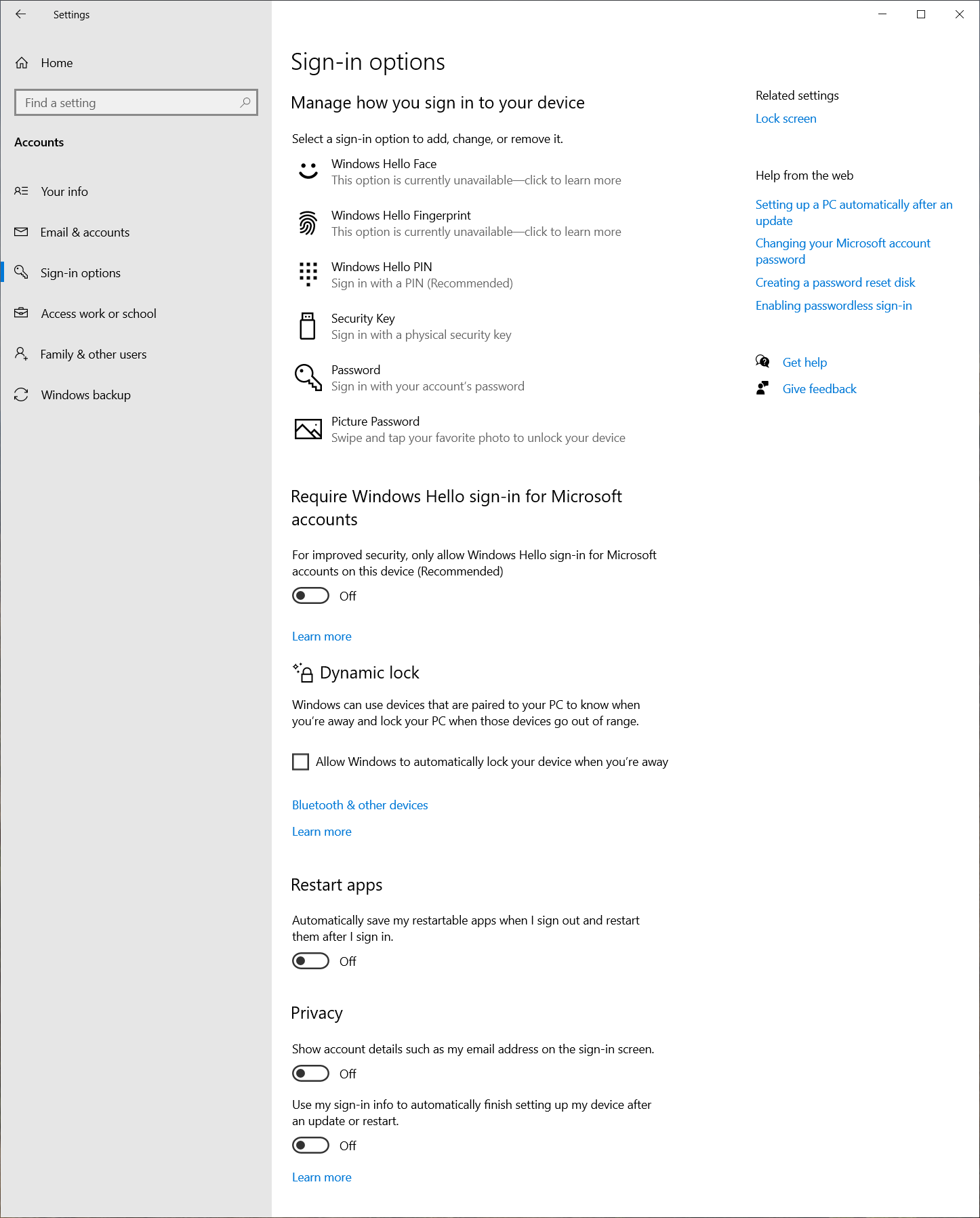
Tergantung pada konfigurasi perangkat Anda, opsi yang tersedia adalah:
-
Wajah Windows Hello - digunakan untuk mengonfigurasi masuk menggunakan pengenalan wajah, bukan kata sandi.
Untuk mempelajari selengkapnya, lihat Mengonfigurasi Windows Hello.
-
Sidik Jari Windows Hello - digunakan untuk mengonfigurasi masuk menggunakan sidik jari, bukan kata sandi.
Untuk mempelajari selengkapnya, lihat Mengonfigurasi Windows Hello.
-
PIN Windows Hello - digunakan untuk mengonfigurasi masuk dengan PIN, bukan kata sandi.
Untuk mempelajari selengkapnya, lihat Mengonfigurasi Windows Hello.
-
Kunci keamanan - Kunci keamanan adalah perangkat yang digunakan untuk autentikasi, biasanya dalam bentuk dongle USB, NFC, atau Bluetooth. Sebagai ganti kata sandi, Anda bisa menggunakan kunci keamanan untuk masuk ke aplikasi, situs web, dan, jika Anda memiliki akun kerja atau sekolah, bahkan Windows.
Gunakan bagian ini untuk mengubah atau mengatur ulang PIN kunci keamanan Anda. Untuk mempelajari selengkapnya, lihat Masuk ke akun Anda dengan kunci keamanan.
-
Kata sandi - digunakan untuk mengubah kata sandi Anda
-
Untuk keamanan yang disempurnakan, hanya izinkan masuk Windows Hello untuk akun Microsoft di perangkat ini
Jika diaktifkan, Anda menonaktifkan penggunaan kata sandi untuk akun Microsoft Anda, meningkatkan keamanan perangkat Windows Anda.
Untuk mempelajari selengkapnya, lihat Masuk tanpa kata sandi dengan akun Microsoft Anda.
Kunci dinamis adalah fitur keamanan yang secara otomatis mengunci perangkat Anda saat Anda tidak berada di sekitar. Ini menggunakan Bluetooth untuk dipasangkan dengan telepon, dan mengunci perangkat ketika sinyal Bluetooth turun di bawah tingkat tertentu, yang mengindikasikan bahwa Anda tidak lagi berada di dekat perangkat Anda.
Fitur ini membantu mencegah akses tidak sah ke perangkat Anda jika Anda lupa menguncinya saat menjauh.
Untuk mengaktifkan Kunci dinamis, pilih kotak centang Perbolehkan Windows untuk mengunci perangkat Anda secara otomatis saat Anda sedang tidak di tempat .
Bawa telepon Anda saat Anda berpindah dari perangkat Anda, dan Windows akan terkunci secara otomatis dalam satu menit setelah Anda berada di luar jangkauan Bluetooth.
-
Simpan aplikasi yang dapat dimulai ulang secara otomatis dan mulai ulang setelah saya masuk
Jika diaktifkan, Windows menyimpan status aplikasi yang dapat dihidupkan ulang dan membukanya kembali saat masuk kembali. Opsi ini dapat berguna untuk mempertahankan kelangsungan alur kerja dan menghemat waktu dengan tidak harus membuka kembali aplikasi secara manual setelah sistem dimulai ulang.
-
Menampilkan detail akun di layar masuk
Jika diaktifkan, opsi ini menampilkan alamat email akun pengguna Anda di layar masuk.
-
Gunakan info masuk saya untuk menyelesaikan penyiapan secara otomatis setelah pembaruan atau memulai ulang
Jika diaktifkan, Windows menggunakan informasi masuk Anda untuk menyelesaikan penyiapan perangkat Anda secara otomatis dan membuka kembali aplikasi Anda setelah pembaruan. Opsi ini dirancang untuk mempercepat proses masuk dan memastikan perangkat Anda terkunci sesudahnya untuk membantu menjaga keamanan akun dan informasi pribadi Anda.










